Caracteristicile aplicatiei
Prin apasarea pictogramei de meniu (stanga sus pe ecran) vi se va afisa meniul principal reprezentat mai jos. Iata optiunile meniului:
- Raspunsurile mele: Acesta este jurnalul dumneavoastra personal care inregistreaza raspunsurile dumneavoastra
- Task List: Trebuie sa cititi aceasta Lista de Sarcini, pentru a putea lua parte la cercetare
- Profilul Meu: Administrati informatiile profilului dumneavoastra
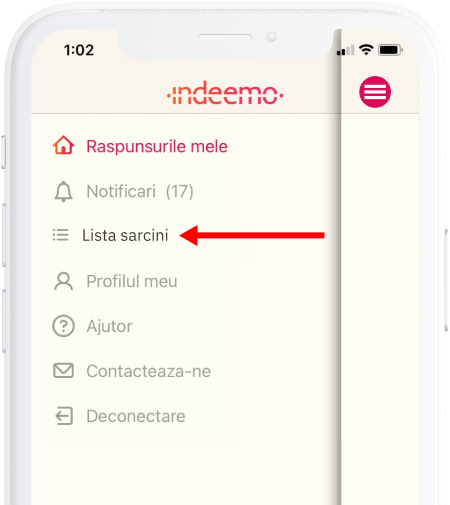
Vizualizarea si Raspunsul la Sarcini
Apasati pe Task List in ecranul prezentat mai sus pentru a vedea sarcinile specifice acestui proiect de cercetare.
Pentru anumite proiecte, sarcinile se vor schimba zilnic, astfel incat trebuie sa consultati Task List zilnic.
Pentru a raspunde la sarcini, apasati butonul “+” si alegeti fie Notita, Videoclip sau Fotografie dupa caz.
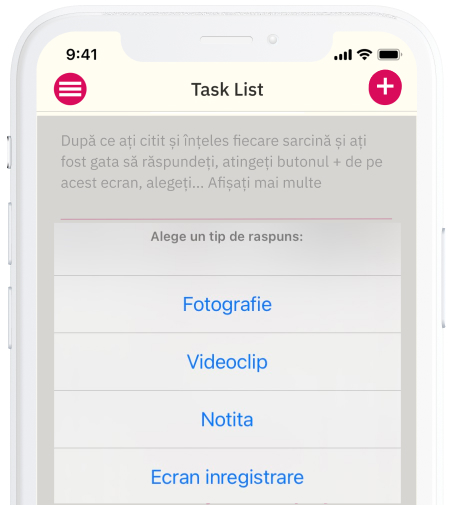
Pentru incarcare de imagini sau video, puteti alege fie sa utilizati functia de camera din aplicatie (apasati pe pictograma din stanga sus de pe ecranul prezentat mai jos), sau sa alegeti o imagine sau video existente din galeria camerei telefonului.
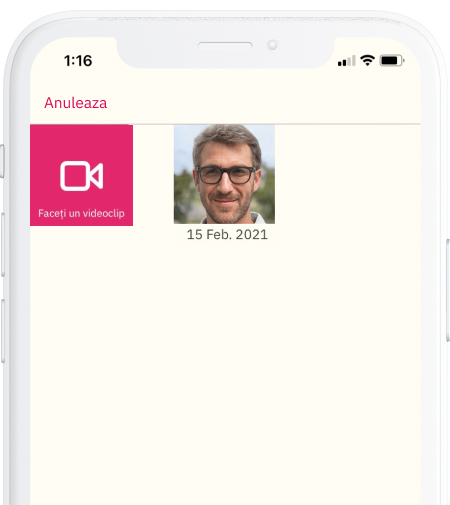
Dupa ce ati inregistrat video-ul/capturat imaginea, va rugam sa va asigurati ca scrieti o nota de descriere pentru a adauga detalii suplimentare la raspunsul dumneavoastra (vedeti sectiunea “Add a caption” in ecranul prezentat mai jos).
Etichete:
In unele proiecte, este obligatorie adaugarea de Etichete la raspunsul dumneavoastra, cu numarul relevant al Sarcinii astfel incat cercetatorii sa poata categoriza raspunsul.
Apasati “Post” pentru a incarca raspunsul dumneavoastra.
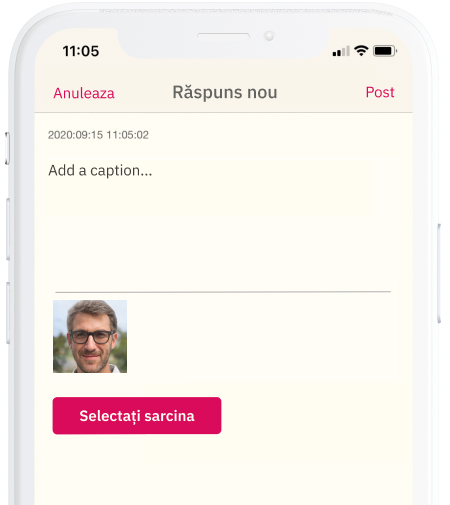
Avand in vedere ca raspunsurile video pot fi mari in dimensiune, durata de incarcare s-ar putea sa fie mai mare.
Pentru video-uri de dimensiuni mari, este important sa urmati pasii de mai jos, pentru a va asigura ca urcati cu succes video-urile:
1: Asteptati ca progresul de incarcare sa atinga 100%.
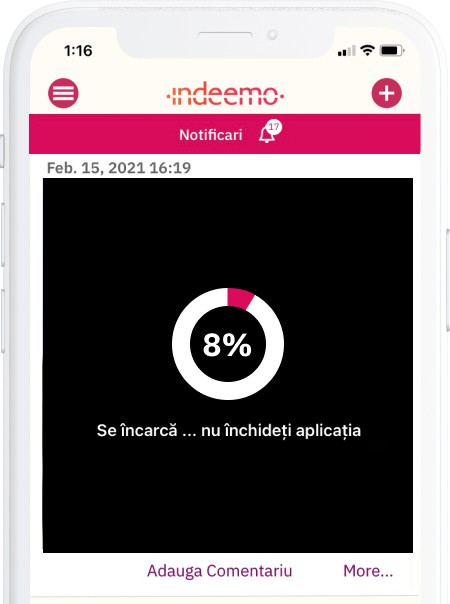
2: Urmatoarea imagine va fi afisata temporar in timp ce video-ul dumneavoastra este convertit pe serverul nostru.
Va rugam sa luati aminte ca atunci cand vedeti aceasta imagine, video-ul dumneavoastra este INCARCAT CU SUCCES.
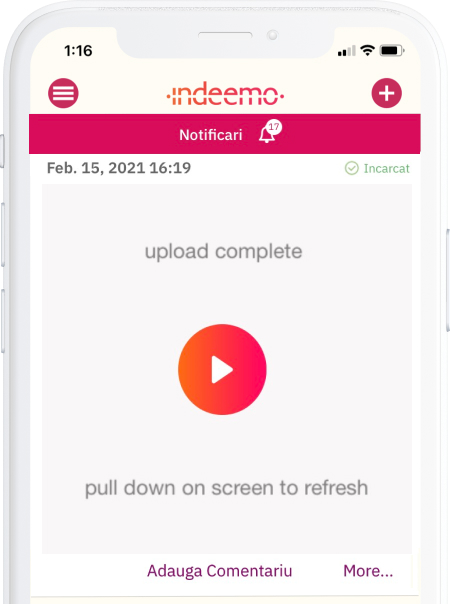
3: In momentu in care vedeti ecranul afisat mai sus, trageti in jos pe ecran pentru a reimprospata aplicatia, si odata convertit, video-ul dumneavoastra va reaparea.
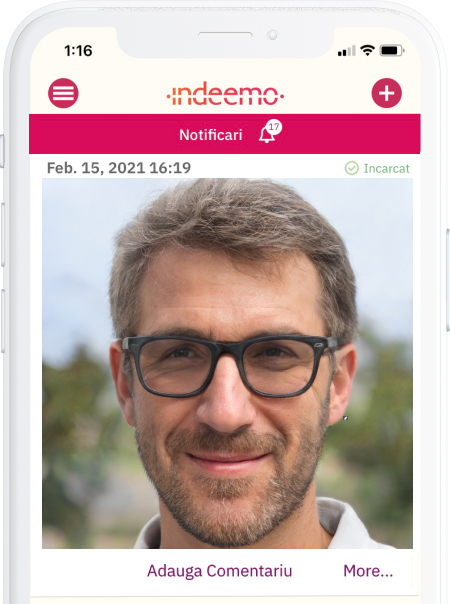
Puteti acum inchide aplicatia sau sa incepeti un nou raspuns prin apsarea + dupa cum este aratat mai sus!
